Detaljeret instruktioner er i Brugerguiden.
[. . . ] Canon MP640 series Vejledning på skærmen
Sådan bruges denne vejledning Udskrivning af denne vejledning
Side 1 af 1019 sider
MC-4202-V1. 00
Vejledning
Giver en oversigt over dette produkt.
Avanceret vejledning
Beskriver de detaljerede funktioner for dette produkt.
Fejlfinding
MP640 series Vejledning
Side 2 af 1019 sider
Sådan bruges denne vejledning Udskrivning af denne vejledning Udskrivning på dvd'er/cd'er
MP-3841-V1. 00
Avanceret vejledning
Indhold
Oversigt over maskinen
Hovedkomponenter Sådan navigerer du i menuerne på LCDdisplayet
Anden brug
Udskrivning af skabelonformularer som f. eks. linjeret papir
Udskrivning af fotos direkte fra din mobiltelefon eller dit digitalkamera
Udskrivning fra et hukommelseskort
Udskrivning af fotos gemt på et hukommelseskort/USB-flashdrev Brug af forskellige funktioner
Maskinindstillinger
Nyttige programmer
Ilægning af papir/originaler
Ilægning af papir
Indsætning af hukommelseskortet
Indsætning af USB-flashdrevet
Ilægning af originaler
Kopiering
Fremstilling af kopier
Brug af forskellige kopifunktioner
Almindelig vedligeholdelse
Udskiftning af en blækbeholder
Når udskriften bliver bleg, eller farverne ikke gengives korrekt
Udskrivning af fotos fra udskrevne fotos
Genudskrivning af udskrevne fotos Brug af forskellige funktioner
Rensning af papirfremføringsrullen Rensning af kassettens måtte
Tillæg
Juridiske begrænsninger ved brug af produktet og brug af billeder
Scanning
Videresendelse af scannede data til en computer
Brug af forskellige scanningsfunktioner
Tips om, hvordan du bruger maskinen
Udskrivning fra computeren
Udskrivning af fotos (Easy-PhotoPrint EX)
Udskrivning af dokumenter (Windows) Udskrivning af dokumenter (Macintosh)
Oversigt over maskinen
Avanceret vejledning
Indhold > Oversigt over maskinen
Side 3 af 1019 sider
Fejlfinding
Oversigt over maskinen
Dette afsnit viser komponentnavnene i maskinen og beskriver de grundlæggende handlinger, du skal kende, før du tager den i brug.
Hovedkomponenter
Set forfra Set bagfra Set indeni Kontrolpanel
Sådan navigerer du i menuerne på LCD-displayet
Valg af menuer på skærmbilledet Startside Valg af indstillingselementer Andre handlinger
Gå til toppen af siden
Hovedkomponenter
Avanceret vejledning
Indhold > Oversigt over maskinen > Hovedkomponenter
Side 4 af 1019 sider
Fejlfinding
Hovedkomponenter
Set forfra Set bagfra Set indeni Kontrolpanel
Set forfra
(1) Dokumentlåg
Åbn for at lægge en original på glaspladen.
(2) Kontrolpanel
Se Kontrolpanel.
Bruges til at ændre maskinens indstillinger eller betjene den.
(3) LCD (Liquid Crystal Display)
Viser meddelelser, menupunkter og driftsstatus. Du kan også få vist fotos på LCD-displayet, inden de udskrives.
Bemærk
LCD-skærmen slukkes, hvis maskinen ikke betjenes i ca. For at gendanne visningen trykkes på en hvilken som helst knap undtagen ON-knappen, eller der udføres en udskrivning.
(4) Papirstøtte
Løft og vip bagover for at lægge papir i den bageste bakke.
(5) Papirstyr
Skub for at justere med begge sider af papirstakken.
(6) Bageste bakke
Ilæg fotopapir eller konvolutter, som kan bruges på maskinen. [. . . ] (Specify Margin. . . ) er tilgængelig, når Automatisk dupleks til (Auto Duplex On) er valgt. Hvis en side ikke passer på én side pga. (Specify Margin. . . ), vil dokumentet blive reduceret til udskrivning. Forstør/reducer
Forstør eller reducer billeder, der skal udskrives.
(Forstør/reducer)
Udskriv et reduceret eller forstørret billede ved at angive en skalering i trin på 1%.
Automatisk (Auto)
Skaleringen tilpasses automatisk i forhold til den registrerede papirbredde og den valgte papirstørrelse. Billedet roteres muligvis 90 grader i forbindelse med udskrivningen (afhængigt af dets størrelse).
Skala (Scale)
Vælg en skalering på listen.
Vigtigt
Ved normalstørrelse (100%) bliver nogle af billederne muligvis udskrevet i mindre størrelse eller beskåret. I så fald skal du vælge Automatisk (Auto) for at ændre størrelsen, så den passer til papirstørrelsen.
Papirstørrelse (Paper Size)
Vælg den papirstørrelse, der skal bruges til udskrivningen. Tilpas størrelsen til størrelsen på papiret i
maskinen.
Bemærk
De papirstørrelser, der kan vælges, afhænger af den valgte printer.
Medietype (Media Type)
Vælg den papirtype, der skal bruges til udskrivningen. Udskriftskvaliteten fastlåses i forbindelse med visse papirtyper.
Bemærk
De papirtyper, der kan vælges, afhænger af den valgte printer.
Udskriftskvalitet (Print Quality)
Vælg udskriftskvaliteten.
Tæthed (Density)
Klik på
Kopier
(Justering af tæthed) for at vælge udskriftstætheden.
Dialogboksen Udskriv dokument
Klik på
(Kopieringsindst. ) for at vælge det antal kopier, der skal udskrives.
Side 560 af 1019 sider
Gråtoneudskrift (Grayscale Printing)
Marker dette afkrydsningsfelt for at udskrive dokumentet i sort/hvid.
Vis udskrift før udskrivning (Preview before printing)
Marker dette afkrydsningsfelt for at få vist udskriftsresultatet inden udskrivningen.
Standarder (Defaults)
Gendanner de oprindelige indstillinger.
Udskriv (Print)
Start med at udskrive med de angivne indstillinger.
Bemærk
Hvis du vil annullere udskriftsjobbet, mens maskinen spooler, skal du klikke på Annuller (Cancel). Hvis du vil annullere under udskrivningen, skal du klikke på Annuller udskrivning (Cancel Printing) i bekræftelsesvinduet for printerens status. Hvis du vil åbne et bekræftelsesvindue for printerens status, skal du klikke på printerikonet på proceslinjen.
Gå til toppen af siden
Dialogboksen Udskriv foto (Print Photo)
Side 561 af 1019 sider
Avanceret vejledning > Scanning > Scanning med Bundled Application Software > Skærmbilleder i MP Navigator EX > Dialogboksen Udskriv foto (Print Photo)
Dialogboksen Udskriv foto (Print Photo)
Klik på Udskriv (Print) i skærmbilledet Vis og brug (View & Use), og klik derefter på Udskriv foto (Print Photo) på listen for at åbne dialogboksen Udskriv foto (Print Photo).
Vigtigt
Dialogboksen Udskriv foto (Print Photo) åbnes ikke, hvis Easy-PhotoPrint EX er installeret. PDF-filer kan ikke udskrives.
Bemærk
Dobbeltklik på et billede for at få det vist i et andet vindue. Printer
Vælg den printer, der skal bruges.
Egenskaber. . . (Properties. . . )
Åbner skærmbilledet til avancerede indstillinger for den valgte printer.
Papirstørrelse (Paper Size)
Vælg den papirstørrelse, der skal bruges til udskrivningen. Tilpas størrelsen til størrelsen på papiret i
maskinen.
Medietype (Media Type)
Vælg den papirtype, der skal bruges til udskrivningen. Udskriftskvaliteten fastlåses i forbindelse med visse papirtyper.
Sidelayout (Page Layout)
Vælg en udskriftstype. Udskrift i normal størrelse (Normal-size Printing) Udskriv ét billede på hvert ark.
Tilpas til side (Fit-to-Page Printing)
Dialogboksen Udskriv foto (Print Photo)
Udskriv et billede, der passer til papirstørrelsen (forstørret eller formindsket).
Udskrivning uden rammer (Borderless Printing)
Side 562 af 1019 sider
Marker dette afkrydsningsfelt for at udskrive billedet på et helt ark papir uden margener.
Vigtigt
Indstillingen Sidelayout (Page Layout) deaktiveres, når du vælger Udskrivning uden kant (Borderless Printing). Denne indstilling er kun tilgængelig i forbindelse med printere, der understøtter udskrivning uden kant.
Retning (Orientation)
Angiv udskriftsretningen.
Vigtigt
Denne indstilling er kun tilgængelig, hvis du har valgt Udskrift i normal størrelse (Page Layout) (Normal-size Printing) under Sidelayout (Normal-size Printing) (Page Layout). I andre tilfælde roteres billedet automatisk, så de passer til papirets højde-breddeforhold.
Kopier (Copies)
Angiv det antal kopier, der skal udskrives.
Vivid Photo
Marker dette afkrydsningsfelt for at udskrive i livagtige farver.
Vis udskrift før udskrivning (Preview before printing)
Marker dette afkrydsningsfelt for at få vist udskriftsresultatet inden udskrivningen.
Udskriv (Print)
Starter udskrivning
Bemærk
Kun billeder med markerede afkrydsningsfelter i miniaturevinduet udskrives.
Luk (Close)
Lukker dialogboksen uden at udskrive billedet.
Gå til toppen af siden
Dialogboksen Send via e-mail (Send via E-mail)
Side 563 af 1019 sider
Avanceret vejledning > Scanning > Scanning med Bundled Application Software > Skærmbilleder i MP Navigator EX > Dialogboksen Send via e-mail (Send via E-mail)
Dialogboksen Send via e-mail (Send via E-mail)
Klik på Send i vinduet Vis og brug (View & Use), og klik derefter på Vedhæft til e-mail (Attach to E-mail) på listen for at åbne dialogboksen Send via e-mail (Send via E-mail).
I dialogboksen Send via e-mail (Send via E-mail) kan du angive avancerede indstillinger for vedhæftning af billeder til e-mail.
Vigtigt
MP Navigator EX er kompatibel med følgende e-mail-programmer: - Windows Mail (Windows Vista) - Outlook Express (Windows XP/Windows 2000) - Microsoft Outlook (Hvis et e-mail-program ikke fungerer korrekt, skal du kontrollere, at programmets MAPI-indstilling er aktiveret. Du kan finde oplysninger om, hvordan du aktiverer MAPI-indstillingen, i brugervejledningen til e-mail-programmet).
Mailprogram (Mail Program)
Det e-mailprogram, der er konfigureret under Indstillinger (Preferences) i navigationstilstand, vises. Vælg det e-mail-program, du vil bruge.
Juster vedhæftet fils størrelse (Adjust attachment file size)
Når Filtype (Save as type) er JPEG, giver markering af dette afkrydsningsfelt dig mulighed for at ændre billedernes størrelse. Vælg en størrelse under Størrelse (Size).
Gem i (Save in)
Viser den mappe, som billederne skal gemmes i. Hvis du vil vælge en anden mappe, skal du klikke på Gennemse. . . [. . . ] MAC-adresser er 48 bits lange, og er skrevet som et hexadecimalt nummer, der er adskilt af kolonner f. eks. For at kontrollere denne maskines MAC-adresse, se Kontrol af maskinens IP-adresse eller MACadresse .
O
Driftsstatus (Operation Status)
Angiver status om hvorvidt printeren kan bruges.
Om tekniske termer
P
PSK
En krypteringmetode, der benyttes af WPA/WPA2.
Side 1018 af 1019 sider
R
Router
En forbindelsesenhed, der bruges til at oprette forbindelse til et andet netværk.
S
Signalstyrke
Styrken af signalet, som printeren modtager fra adgangspunktet, er angivet med en værdi fra 0 til 100%.
SSID
Entydig mærkat for trådløst LAN. Vises ofte som et netværksnavn eller et adgangspunktnavn. SSID skelner et trådløst LAN fra andre, så der undgås forstyrrelser. [. . . ]

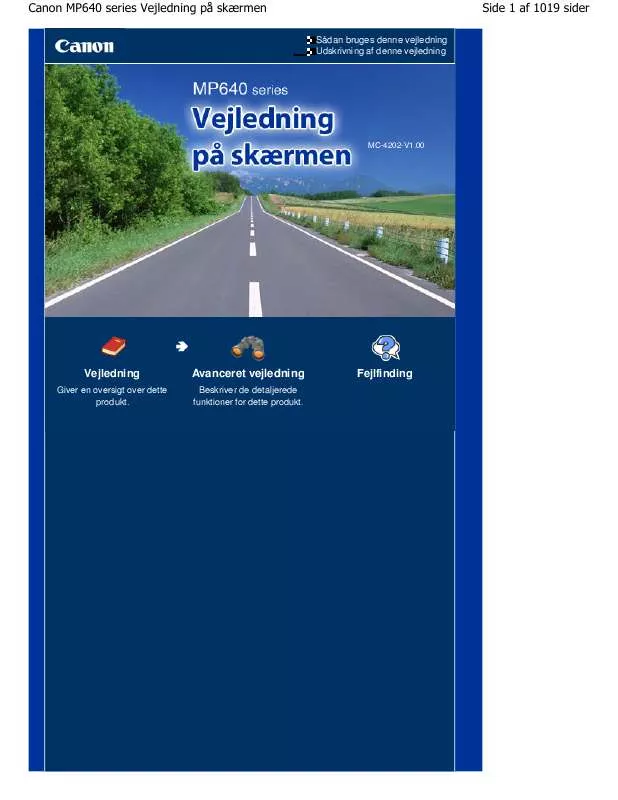
 CANON PIXMA MP640 (1301 ko)
CANON PIXMA MP640 (1301 ko)
 CANON PIXMA MP640 BROCHURE (591 ko)
CANON PIXMA MP640 BROCHURE (591 ko)
 CANON PIXMA MP640 BROCHURE (17751 ko)
CANON PIXMA MP640 BROCHURE (17751 ko)
